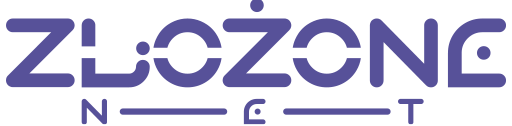Pamięć RAM (Random Access Memory) to rodzaj pamięci komputerowej, jednak działa inaczej aniżeli pamięć (ROM), czyli np. dysk twardy, na którym przetrzymujemy wszystkie dane. Pamięć ta jest tymczasowa (nietrwała) i używana jest tylko wtedy, gdy komputer działa. W momencie, kiedy wyłączymy zasilanie, wszystkie dane zapisane w pamięci RAM zostają usunięte.
Jeżeli interesuje cię inny rodzaj pamięci zachęcam do zapoznania się z poradnikiem odnośnie SSD.
Wydawać by się mogło, że takie rozwiązanie nie ma sensu, aczkolwiek ma ona sporą przewagę nad innymi pamięciami. Pamięć RAM jest typem pamięci o szybkim dostępie, oznacza to, że działa z o wiele większą prędkością w porównaniu do innych rozwiązań stosowanych w obecnych czasach, tym samym zapewnia szybszy dostęp procesorowi do danych.
Właśnie dlatego pamięć ta wykorzystywana jest do przechowywania obecnie używanych przez nas programów oraz uruchamiania systemu operacyjnego. Prędkość jaką dysponuje pamięć RAM pozwala na błyskawiczną prace systemu oraz innych uruchamianych programów. Rzecz jasna na wydajność kości i działających na nich programów ma wpływ wiele czynników. Większa ilość pamięci, taktowanie, mniejsze opóźnienia czy też jej ogólna jakość, to wszystko ma ogromne znaczenie na finalną wydajność komputera.

Spis treści
Jaka pamięć RAM do komputera? – Rodzaje pamięci RAM
Na przestrzeni lat RAM wielokrotnie był rozwijany, z każdym razem stawał się co raz szybszy i bardziej wydajny. Obecnie na rynku dominują pamięci DDR4, ale od 2021 roku dostępny jest RAM DDR5, który z roku jest co raz bardziej opłacalny i powoli przejmuje rynek konsumencki wypierając DDR4.
Generacje pamięci RAM DIMM na przestrzeni lat:
- Pamięć DDR
- Pamięć DDR2
- Pamięć DDR3
- Pamięć DDR4
- Pamięć DDR5
Czym różnią się poszczególne generacje pamięci RAM?
Jak już wspominałem RAM na przestrzeni lat był znacząco rozwijany. Z każdą nowszą generacją moduły były bardziej wydajne, tym samym miały mniejsze zapotrzebowanie na energie (napięcie).

Oczywiście nie tylko parametry kości ulegały zmianom, ewoluowały również standardy ich montażu i ilość pinów. Z tego powodu należy zwracać uwagę na rodzaj pamięci jaki wspiera nasza płyta główna, gdyż generacje pamięci RAM nie są kompatybilne ze sobą. Wyjątkiem są płyty główne obsługujące najnowszą generacje, czyli DDR5, które umożliwiają również montaż kości DDR4.
Jaki RAM do laptopa?
Pamięci RAM do laptopa różnią się od tych stosowanych w PC. Największa różnica to ich rozmiar. Pamięci DIMM, czyli te stosowane w komputerach stacjonarnych są zdecydowanie większe od kości SODIMM, czyli tych montowanych w laptopach. Różnica występuje również w ilości pinów, naturalnie wersje desktopowe będą miały ich więcej. RAM SODIMM z racji, iż jest nie widoczny, nie występuje w wersji najchętniej wybieranej przez konsumentów, czyli w wersji z podświetleniem RGB.
Natomiast w kwestii parametrów pamięci SODIMM nie ustępują na krok większym pamięcią DIMM. Oba rodzaje kości są równie wydajne, jedynie z racji mniejszego rozmiaru SODIMM nie występuje w tak dużych pojemnościach, jak DIMM.

Generacje pamięci RAM SODIMM na przestrzeni lat:
- Pamięć DDR3
- Pamięć DDR4
- Pamięć DDR5
Czy można montować RAM do PC w laptopie?
Niestety nie można zamontować pamięci przeznaczonych do PC w laptopie. Na przeszkodzie stoi nam nie tylko ich rozmiar, ale przede wszystkim brak kompatybilności. RAM DIMM i SODIMM znacznie różni się w budowie i ilości pinów, dlatego RAM-u do PC nie zamontujemy w laptopie i odwrotnie. Warto o tym pamiętać.
Jaka pamięć RAM do komputera? – Nowa generacja pamięci, czyli RAM DDR5
Za sprawą wejścia na rynek dwunastej generacji procesorów Intela (Alder Lake-S) w 2021 roku, do sprzedaży trafiły pamięci RAM DDR5. Jest to kolejna generacja pamięci, w której główne zmiany koncentrują się na większej gęstości i przepustowości pamięci RAM. Jak przy każdej nowej generacji, obniżone zostały również bazowe napięcia, z 1.2 V do 1.1 V. Zapewni to mniejsze zużycie energii, co z kolei przełoży się na niższe temperatury kości podczas pracy.

Pamięć RAM DDR5 i jej parametry cały czas są rozwijane, na ten moment dostępne są kości z taktowaniem nawet do 7200MHz. Osiąganie takich wysokich taktowań możliwe jest dzięki zwiększeniu opóźnień (CAS Latency, CL), które są zdecydowanie wyższe w porównaniu do tych z kości DDR4. Od momentu wejścia na rynek nowej generacji, producentom znacznie udało się zbić opóźnienia i na pewno nie jest to koniec.
Jak sprawdzić jaką mamy pamięć RAM?
Najprostszym sposobem na sprawdzenie jaką mamy pamięć RAM w komputerze, jest skorzystanie z wbudowanego w system narzędzia. Mowa o szeroko znanym menadżerze zadań (w przypadku Windows).
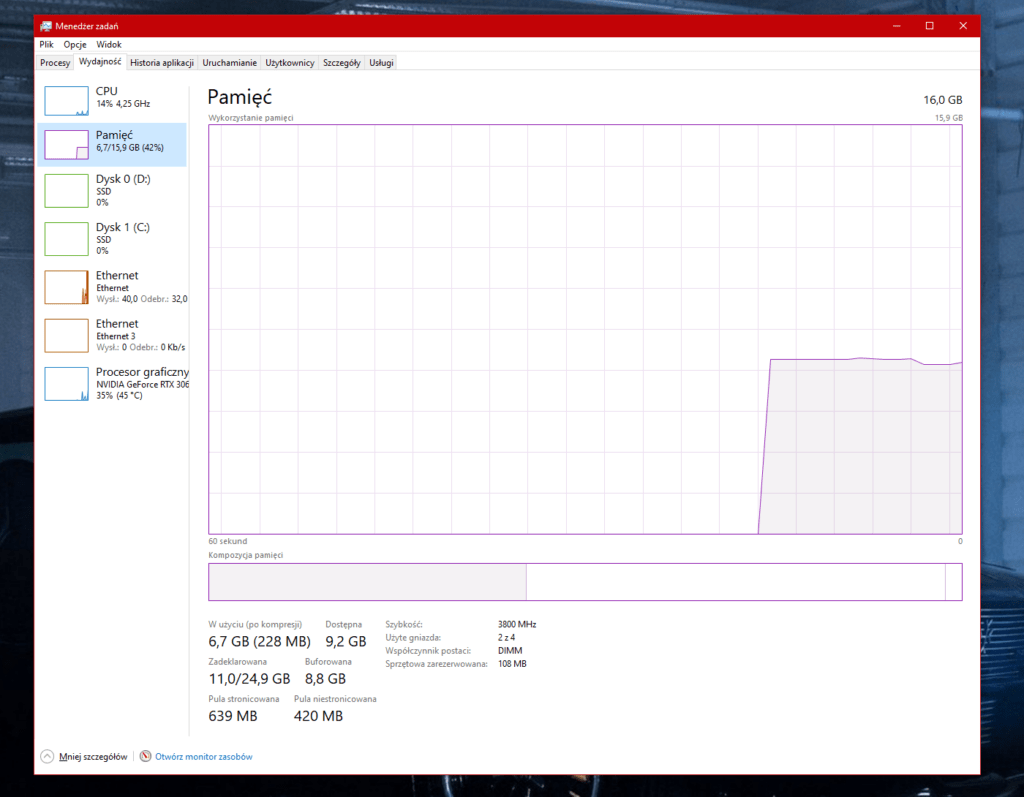
W menadżerze zadań dowiemy się najważniejszych rzeczy o naszej pamięci RAM, czyli dostępna ilość pamięci, jej typ, taktowanie, ile obecnie pamięci jest w użyciu, a nawet ile gniazd w naszej płycie obecnie zajmujemy.
Oczywiście, jeśli potrzebujemy bardziej szczegółowych informacji, możemy skorzystać z zewnętrznych programów, np. CPU-Z, HWiNFO.
A co jeśli nie możemy uruchomić komputera? W takiej sytuacji najprościej będzie zajrzeć do wnętrza obudowy i odczytać dane umieszczone bezpośrednio na kości pamięci.
Jaka pamięć RAM do komputera? – Na co zwracać uwagę przy wyborze pamięci RAM?
Przy wyborze pamięci RAM trzeba zwrócić uwagę na kilka istotnych szczegółów, które zapewnią nam, że kupione przez nas kości będą bezproblemowo współpracować z resztą komputera.

Na samym początku warto sprawdzić jak wysokie są wybrane przez nas kości pamięci RAM. Jest to ważne, jeśli używamy sporych rozmiarów chłodzenia powietrznego. W momencie, kiedy wybierzemy zbyt wysokie pamięci może okazać się, że nie uda nam się ich zamontować pod radiatorem procesora.
Kompatybilność pamięci RAM z płytą główną
Zanim zaczniemy wybierać odpowiednią dla nas pamięć RAM, należy przyjrzeć się używanej przez nas płycie głównej. Jak już wspominałem, RAM występuje w różnych generacjach, dlatego przed zakupem nowych kości spójrzmy do specyfikacji płyty głównej i informacji w niej zawartych dotyczących pamięci RAM. Informacje te znajdziemy na stronie producenta płyty lub w instrukcji do niej dołączonej.

Dane, jakie nas interesują to przede wszystkim jaki typ pamięci DDR jest wstanie obsłużyć nasza płyta. Jak wiemy już jakiego typu kości szukać, dowiedzmy się ile banków na kości posiada oraz ile maksymalnie GB pamięci przyjmie. Warto również zwrócić uwagę z jakim maksymalnym taktowaniem będą działać zamontowane pamięci RAM.
Ważne jest, aby sprawdzić ile bitów ma nasz system operacyjny, bowiem 32-bitowy Windows obsłuży maksymalnie 4GB pamięci RAM. Jeśli nasz system ma 64-bity to nie musimy przejmować się ilością obsługiwanych przez system GB pamięci.
Ile GB pamięci RAM kupić?
No dobrze, wiemy już o jakiej specyfikacji kości szukać. Teraz trzeba się zastanowić ile tak naprawdę tej pamięci potrzebujemy.

Po pierwsze nasz budżet jakim dysponujemy. Jeśli niema on limitu, to kupmy jak najlepsze kości, z największą ilością pamięci obsługiwaną przez płytę główną. A co jeśli mamy budżet? W takiej sytuacji trzeba zastanowić się nad naszymi potrzebami, czyli jak i do czego wykorzystywać będziemy komputer.
Zapotrzebowanie na ilość pamięci RAM szybko się zmienia, obecnie za minimalną ilość przyjmuje się 8 GB. Pozwoli to sprawne użytkowanie komputera do prostszych czynności, czyli na odpalenie starszych gier, mniej wymagających programów czy przeglądanie Internetu.
Pamięć RAM dla gracza musi mieć zdecydowanie większą pojemność niż przyjęte wyżej minimum. W zależności od wymagań gier, w które gramy, pojemność kości powinna wynosić od 16 GB wzwyż. Tu oczywiście ogranicza nas budżet.
Pamięć RAM do zastosowań profesjonalnych, podobnie jak ta do gier, zależna jest od wymagań używanych programów, jednak takie 32 GB to optymalna ilość do sprawnej obróbki wideo, czy renderowania.
Singel Channel i Dual Channel, jedna czy dwie kości RAM?
Kupując pamięć RAM warto pamiętać, aby kupić dwie kości. Czyli chcemy kupić 16 GB pamięci RAM, zamiast nabyć jedną kość o pojemności 16 GB, wybierzmy dwie o pojemności 8GB każda. W takiej konfiguracji RAM korzystać będzie z technologii Dual Channel. Zwróćmy uwagę, aby były to jednakowe kości.

Pamięć RAM korzystająca z technologii Dual Channel będzie zapewniać znacznie wyższą wydajność, w porównaniu do jednej kości pracującej w Singel Channel. W Internecie znajdziemy wiele testów i porównań obu konfiguracji.
W momencie, kiedy zdecydujemy się na parę kości, należy zwrócić uwagę na sposób instalacji ich na płycie głównej, aby dwie kości znalazły się w powiązanych ze sobą gniazdach. W przypadku płyt posiadających dwa złącza nie ma takiego problemu, jednak mając do wyboru cztery banki pamięci lepiej spojrzeć do instrukcji płyty głównej. Producenci również dosyć często stosują specjalne oznaczenia na płycie, aby ułatwić i przyspieszyć montaż kości pamięci.
Częstotliwość (taktowanie) pamięci RAM
Częstotliwość to parametr znacząco wpływający na wydajność pamięci RAM. Podawana jest w megahercach (MHz). Im wyższa wartość tym szybsza reakcja na odczyt i zapis. Obecnie w przypadku kości DDR4 standardem jest częstotliwość 3200MHz, natomiast w sytuacji DDR5 mówimy tutaj o częstotliwości 6000MHz, dochodzącej nawet do wartości 7200MHz, jednak producenci co chwilę wyciskają więcej z tej technologii, dlatego sytuacja bardzo szybko się zmienia.

Czy im wyższa częstotliwość pamięci tym lepiej? W teorii tak, jednak nie tylko ona się liczy. Wybierając pamięć RAM, należy zwrócić uwagę na inne równie ważne parametry. Na pewno są to opóźnienia pamięci.
Porównując dwie kości pamięci RAM, jedna z wyższą częstotliwością i wyższymi opóźnieniami, a druga z niższą częstotliwością i niższymi opóźnieniami. Wydawać by się mogło, że bardziej wydajna będzie kość z wyższym taktowaniem, jednak jak wiele testów pokazuje jest zupełnie inaczej, dlatego lepiej wybrać mniejsze opóźnienia kosztem niższej częstotliwości. Oczywiście mowa tutaj o różnicach rzędu kilkuset MHz.
Czym są opóźnienia (timingi) pamięci RAM?
Wskaźnik CL (CAS Latency), to parametr przy pomocy, którego wskazywany jest czas jaki upłynął między wysłaniem żądania, a otrzymaniem odpowiedzi. Im niższa wartość, tym lepsza wydajność pamięci RAM. W specyfikacji RAM znajdziemy jeszcze inne wskaźniki opóźnień, są to:

- RCD (RAS to CAS Delay) – czas od zakończenia polecenia aktywacji kolumny do rozpoczęcia wykonania kolejnego wiersza.
- RP (RAS Precharge) – Czas jaki upływa od wykonania polecenia zamknięcia do wcześniej aktywowanego wiersza i rozpoczęcia aktywacji kolejnego wiersza.
- CR (Command Rate) – określa czas, jaki upływa między momentem, gdy kontroler pamięci wysyła polecenie dostępu do pamięci, a momentem, gdy to polecenie zostaje zrealizowane.
Obecnie z racji wysokiej wydajności jaka osiągają pamięci, przy wyborze zwraca się uwagę głównie na wskazanie CL. To ona odpowiada tak naprawdę za rzeczywistą sprawność pamięci podczas pracy. Wyższość tego parametru nad pozostałymi wskaźnikami opóźnień łatwo zauważyć w opisach pamięci RAM w sklepach, gdyż jest on jako jedyny podawany przy taktowaniu i pojemności. Aby uzyskać informację na temat pozostałych, należy bardziej wgłębić się w opis.
Czy parametr RAM CL jest istotny?
Tak jak już wspominałem, wskaźnik CL określa jaki czas upłynął między wysłaniem żądania, a otrzymaniem odpowiedzi, z tego powodu im niższa wartość Cl, tym szybsza jest pamięć RAM. Odpowiadając na pytanie, tak parametr CL pamięci ram jest istotny.

Wartym zanotowania jest fakt, iż wyższe taktowanie pamięci uzyskujemy kosztem jej opóźnień. Doskonałym przykładem są pamięci DDR5, które posiadają zdecydowanie większe taktowanie od pamięci DDR4, jednak uzyskują to kosztem wyższych opóźnień.
Napięcie pamięci RAM
Napięcie na jakim pracuje pamięć RAM nie ma bezpośredniego wpływu na jej wydajność. Ma za to wpływ na jej stabilność i pobór energii, a co za tym idzie temperaturę kości.
Jakie są nominalne napięcia dla kości DDR4 i DDR5?
Dla pamięci DDR4 to 1,2V, a dla DDR5 1,1V.

Wyższe taktowanie wymaga zwiększenia napięcia w celu podtrzymania stabilności pracy. Dobór odpowiedniej wartości napięcia jest szczególnie ważnie w momencie OC pamięci RAM. Praktycznie każda pamięć RAM oferowana w sprzedaży jest już fabrycznie podkręcona przez producenta, dlatego nie musimy skupiać się na odpowiednim doborze parametrów dla kości RAM, wystarczy włączyć profil XMP w systemie BIOS płyty głównej.
Co to jest profil XMP/DOCP?
Profile XMP (Intel) oraz DOCP (AMD) to zestaw fabrycznie przygotowanych przez producenta danych kości ustawień. Włączając je, parametry naszych kości zwiększają się automatycznie. Jest to zdecydowanie ułatwienie, szczególnie dla mało wprawionych użytkowników, ponieważ nie musimy sami podkręcać kości, co jest dosyć czasochłonne i wymaga wiedzy. Dodatkowo mamy pewność, że pamięć RAM nie ulegnie uszkodzeniu przez nasz błąd w overclocking-u.

Chłodzenie pamięci RAM
Dodatkowe chłodzenie głównie kojarzy nam się z procesorami, jednak znajdziemy je również na kościach pamięci RAM. Rozwiązaniem najczęściej stosowanym przez producentów pamięci RAM jest chłodzenie pasywne. Na kościach montowane są metalowe radiatory, które mają za zadanie odprowadzić nadmiar ciepła wyprodukowanego przez pamięć.
Radiator na pamięci RAM w obecnych czasach pełni również funkcję ozdobną. Przyjmuje on najróżniejsze formy i odcienie, a uwielbianym przez użytkowników elementem jest podświetlenie RGB.
Czy pamięć RAM wpływa na wydajność?
Odpowiedni dobór pamięci RAM, znacząco poprawi wydajność naszego komputera w codziennym użytkowaniu, a szczególnie podczas skomplikowanych obliczeń czy też rozgrywki.

Pamięć RAM to pamięć, która przechowuje dane tymczasowe, aby procesor mógł je sprawnie pobrać. Dlatego poszczególne parametry RAM-u są tak ważne, jeśli chcemy uzyskać maksymalną wydajność.
Podsumowując, odpowiednia ilość pamięci RAM może znacząco wpłynąć na wydajność komputera, szczególnie podczas korzystania z wielu programów jednocześnie lub z aplikacji, które wymagają dużej ilości danych w pamięci.
W jaki sposób ograniczyć zużycie pamięci RAM?
Z roku na rok można zauważyć tendencję wzrostową jeśli chodzi o zapotrzebowanie na pamięć RAM. Programy, a szczególnie gry, w obecnych czasach wymagają o wiele więcej dostępnej pamięci RAM, a potrzeba z każdym rokiem się zwiększa.
Mogłoby się wydawać, że nie jest to duży problem, jednak nie wszyscy mają możliwość zwiększenia dostępnej pamięci RAM. W takim przypadku pozostaje nam ograniczyć jej zużycie, aby programy lub gry miały jej więcej do dyspozycji.

Zacznijmy od zamknięcia zbędnych programów działających w tle. Często nie zdajemy sobie sprawy jak wiele programów jest uruchomionych. Najczęściej są to aplikacje typu Steam lub Epic Games Launcher, które z automatu mają włączone automatyczne uruchamianie przy starcie systemu. Może się wydawać, że co taka aplikacja pobiera RAM-u w tle, jednak kiedy w taki sposób działa kilka programów, robi się z tego spora suma, która niepotrzebnie zabiera pamięć RAM.
Wyłącz uruchamianie aplikacji po starcie systemu. Jak już wspominałem, spora ilość aplikacji z automatu zaznaczoną ma opcje automatycznego uruchamiania. Takie działanie niepotrzebnie obciąża pamięć RAM, dlatego warto wyłączyć tę opcję w aplikacjach.
Warto również sprawdzić w menadżerze zadań co zużywa nam najwięcej zasobów pamięci. W ten sposób dowiemy się, czy w tle nie jest uruchomiony jakiś program, który zużywa naszą pamięć RAM, a my o tym nie wiemy.
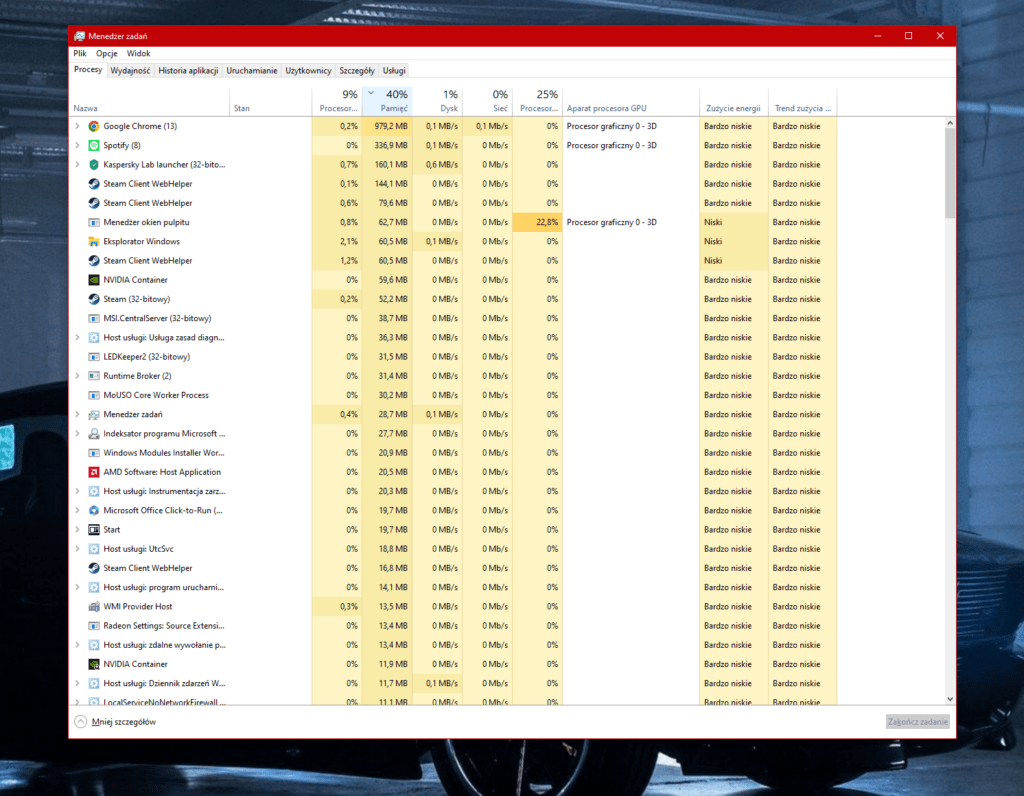
Dezaktywuj zbędne funkcje w Windows. System Windows posiada wiele zbędnych bajerów obciążających pamięć RAM, między innymi widżety.
Co to jest ECC w pamięci RAM?
ECC (Error-Correcting Code) w pamięci RAM to mechanizm używany do wykrywania i korygowania błędów w danych przechowywanych w pamięci operacyjnej komputera.
Zasada jego działania polega na przesyłaniu wraz z danymi tak zwanego kodu kontrolnego, którego zadaniem jest sprawdzać oraz wychwytywać ewentualne błędy w transmisji. Należy pamiętać, że komputer musi być wyposażony w płytę główną i procesor obsługujące ten rodzaj pamięci, żeby w pełni wykorzystać zalety ECC RAM.
ECC najczęściej wykorzystywane jest w pamięci RAM przeznaczonej do serwerów, gdzie bardzo istotna jest bezbłędna praca. Istnieje jednak odmiana ECC w pamięci DDR5, która posiada magistralę o szerokości 40 bitów, z czego 32 z nich przeznaczone są na dane, a reszta na właśnie na ECC. Nie jest to jednak pełnoprawne ECC, gdyż w DDR5 zintegrowane jest jedynie z układem pamięci RAM bez procesora, więc błędy po jego stronie w dalszym ciągu mogą wystąpić. W serwerowym ECC sprawdzanie błędów odbywa się zarówno po stronie pamięci RAM, jak i procesora.
Czym się różni pamięć RAM od VRAM?
Pamięć RAM to rodzaj pamięci używany przez procesor do przechowywania danych, które są aktualnie używane przez system operacyjny i programy. Natomiast pamięć VRAM, czyli Video RAM to rodzaj pamięci RAM dwuportowej, wykorzystywany w kartach graficznych. Jest to tak zwana dedykowana pamięć wideo.
Za co odpowiada pamięć VRAM?
Pamięć VRAM jest szybko dostępna przez procesor graficzny (GPU) i służy do przechowywania danych wyświetlanych na ekranie. Wpływa ona na czas w jakim obrazy, tekstury lub inne dane graficzne przekazane zostaną z procesora na monitor użytkownika. Pamięć VRAM jest kluczowa w kontekście wydajności graficznej w grach komputerowych i profesjonalnych aplikacjach graficznych.